Efecto código binario en Adobe Photoshop
1. Copiar el Poema:
- Visita la página web [Casa de la Literatura](https://www.casadelaliteratura.gob.pe/poemas-cesar-vallejo-leer-tiempos-crisis/).
- Selecciona y copia uno de los poemas cortos de César Vallejo.
2. Traducir a Código Binario:
- Abre la página web https://www.binarytranslator.com.
- Pega el texto del poema en el traductor y convierte el texto a código binario.
3. Preparar el Documento en Adobe Illustrator:
- Abre Adobe Illustrator y crea un nuevo documento con tamaño A4 en orientación vertical.
- Pega el código binario copiado en el documento.
- Cambia la tipografía a Courier New Black con tamaño de fuente 10 puntos y un interlineado de 11.7 puntos.
- Ajusta el texto para que llene toda la hoja con el código binario.

4. Crear un Documento en Adobe Photoshop:
- Abre Adobe Photoshop y genere un nuevo documento con las dimensiones de una hoja A4.
5. Copiar y Rasterizar el Texto:
- Copia el texto del archivo de Adobe Illustrator y pégalo en el nuevo documento de Photoshop.

- Con el texto pegado en una capa, rasteriza la capa seleccionando Capa > Rasterizar > Objeto inteligente.

6. Ajustar el Fondo:
- Selecciona la capa del fondo en el panel de capas.
- Usa el comando Ctrl+A (Cmd+A en Mac) para seleccionar toda la mesa de trabajo.
- Cambia el color de fondo a negro presionando Ctrl+I (Cmd+I en Mac).
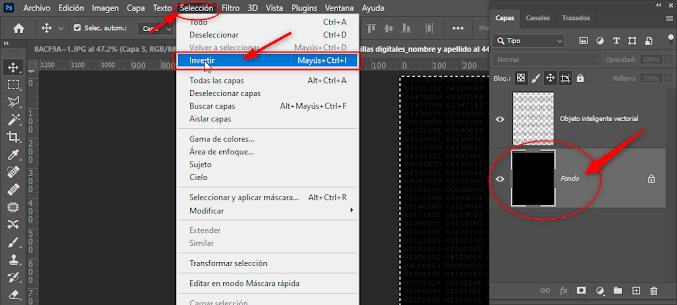
7. Ajustar el Color del Texto:
- Selecciona la capa del texto en el panel de capas.
- Usa el comando Ctrl+A (Cmd+A en Mac) para seleccionar todo el texto.
- Cambia el color del texto a blanco presionando Ctrl+I (Cmd+I en Mac).
- Para ajustar el color del texto, abre el panel de Tono/Saturación con el comando Ctrl+U (Cmd+U en Mac). Marca la opción Colorear y ajusta los valores según tu preferencia.
8. Agregar la Imagen de Fondo:
- Inserta la imagen OJO.jpg en el documento usando Archivo > Colocar elemento incrustado

- Amplía la imagen al 105% para que cubra toda la mesa de trabajo.

9. Rasterizar la Imagen:
- Rasteriza la capa de la imagen seleccionando Capa > Rasterizar > Capa.
10. Convertir la Imagen a Escala de Grises:
- Con la imagen seleccionada, ve a Imagen > Ajustes > Desaturar para convertir la imagen a escala de grises.

11. Ajustar la Imagen a la Cuadrícula:
- Para ajustar la imagen a la cuadrícula, selecciona Filtro > Pixelizar > Mosaico. Establece el Tamaño de celda en 12 para que los cuadrados coincidan con la cuadrícula.
12. Aplicar Efecto de Posterización:
- Para un efecto gráfico, ve a Imagen > Ajustes > Posterizar y establece el valor en 4 para reducir el número de tonos de gris en la imagen.

13. Hacer que el Texto Sea Visible a Través de la Imagen:
- En el panel de capas, cambia el modo de fusión de la capa del texto de Normal a Multiplicar. Esto permitirá que el texto sea visible a través de la imagen.







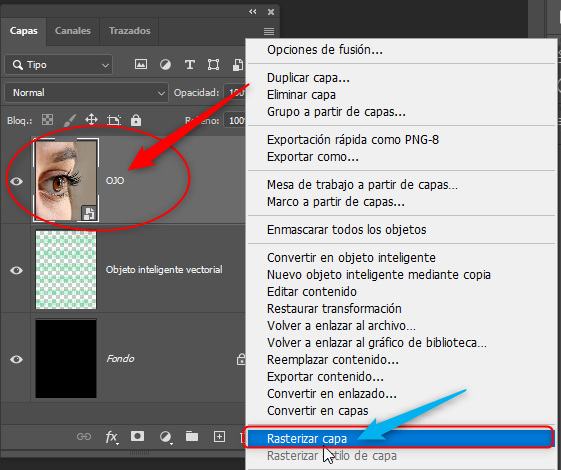

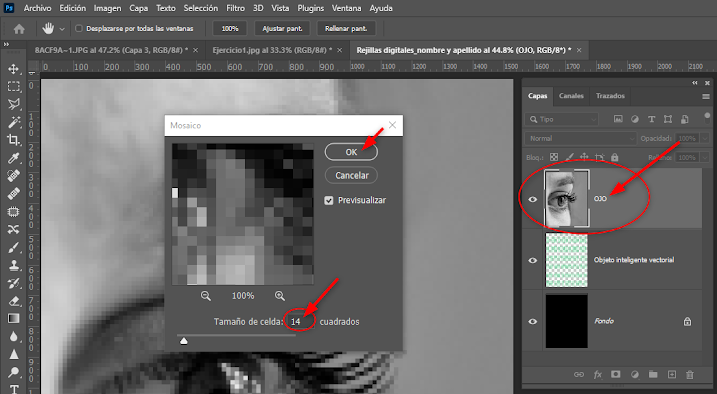






Comentarios
Publicar un comentario